Wie kann man Apple Music-Songs auf dem iPod Classic abspielen?
Der iPod Classic ist für viele Anwender nach wie vor der beliebteste und meistgenutzte MP3-Player. Im Gegensatz zum iPhone kann der iPod Classic laut Apple bis zu 140.000 Titel auf der 160-GB-Festplatte speichern. Obwohl Smartphones heute Musik abspielen können, bedeutet das nicht, dass Telefone die ganze Arbeit machen sollten. Musikliebhaber, die oft mit dem Telefon Musik hören, haben alle die gleiche Sorge: Die Akkulaufzeit sinkt und der Speicher ist voll. Ein iPod kann Ihr Smartphone entlasten, indem er all Ihre Musik beherbergt und den Speicherplatz auf Ihrem Telefon für die Dinge übrig lässt, die Sie wirklich brauchen.
Allerdings können Sie keine Apple Music-Songs mit dem iPod classic, iPod shuffle, iPod nano und iPod touch 4th gen synchronisieren, da alle diese iPod-Modelle keine Wi-Fi-Kompatibilität haben. Apple Music ist ein Abonnementdienst und benötigt daher eine Internetverbindung, um sicherzustellen, dass das Abonnement noch aktiv ist.
Um Apple-Music-Songs auf dem iPod Classic abzuspielen, besteht die einzige Möglichkeit darin, Apple-Music-Songs in das DRM-freie mp3-Format herunterzuladen, dann können Sie die Songs wie andere Songs frei mit dem iPod Classic synchronisieren.
Ondesoft iTunes Converter ist ein solches Werkzeug zum Entfernen von Apple Music DRM , mit dem Sie einfach DRM von Apple Music Liedern entfernen und Apple Music M4P Lieder in MP3 mit 16-facher Geschwindigkeit auf Ihrem Mac oder Windows konvertieren können. Darüber hinaus müssen Sie die Apple-Music-Songs nicht herunterladen, um sie zu konvertieren, da Ondesoft iTunes Converter automatisch mit der iTunes-Bibliothek und den Wiedergabelisten synchronisiert wird.
In diesem Tutorial zeigen wir Ihnen, wie Sie
DRM von Apple Music M4P-Songs entfernen können, um sie auf dem iPod classic abzuspielen
. Als Beispiel nehmen wir die Mac-Version von Ondesoft iTunes Converter.
Related:
Wie bekommt man kostenlose Apple Music?
Schritte zum Abspielen von Apple-Music-Songs auf dem iPod Classic
1. Wählen Sie Apple-Music-Songs, die Sie auf dem iPod Classic abspielen möchten
Laden Sie Ondesoft iTunes Converter herunter , installieren Sie es und starten Sie es auf Ihrem Mac. Alle Ihre iTunes-Dateien, einschließlich der Wiedergabelisten, werden automatisch geladen. Vergewissern Sie sich also, dass die Apple Music-Songs, Alben und Wiedergabelisten, die Sie auf dem iPod shuffle abspielen möchten, zur iTunes-Bibliothek hinzugefügt wurden. Sie brauchen sie nicht zu laden.
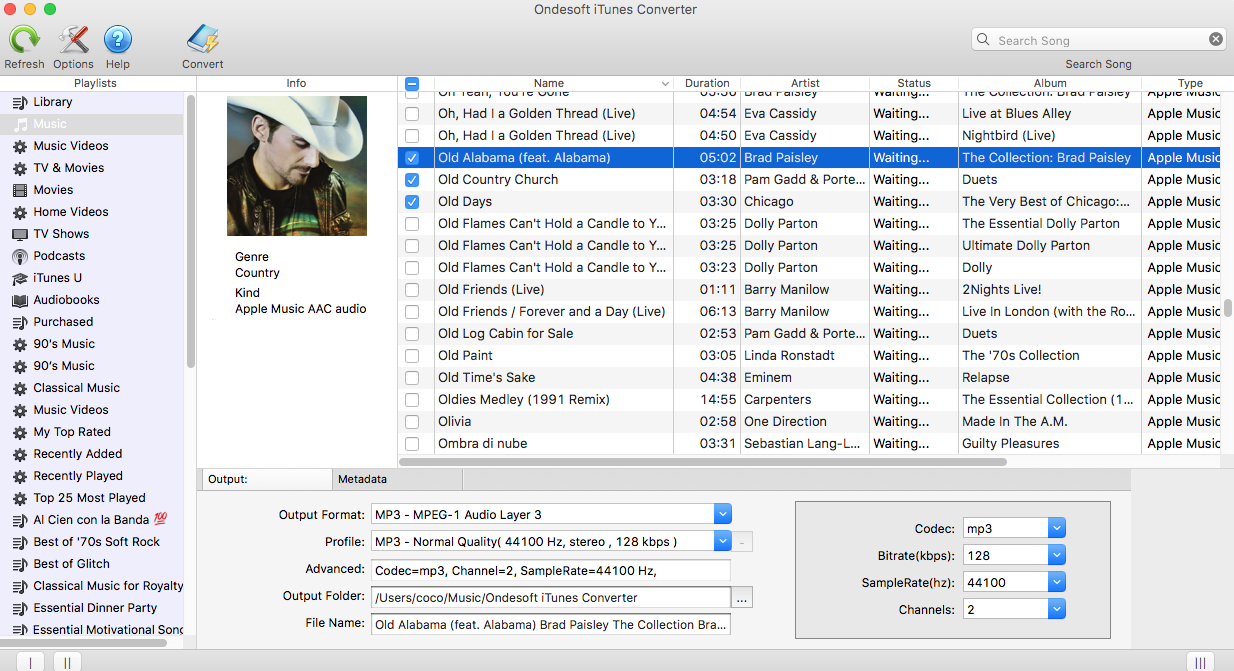
Prüfen Sie Titel aus

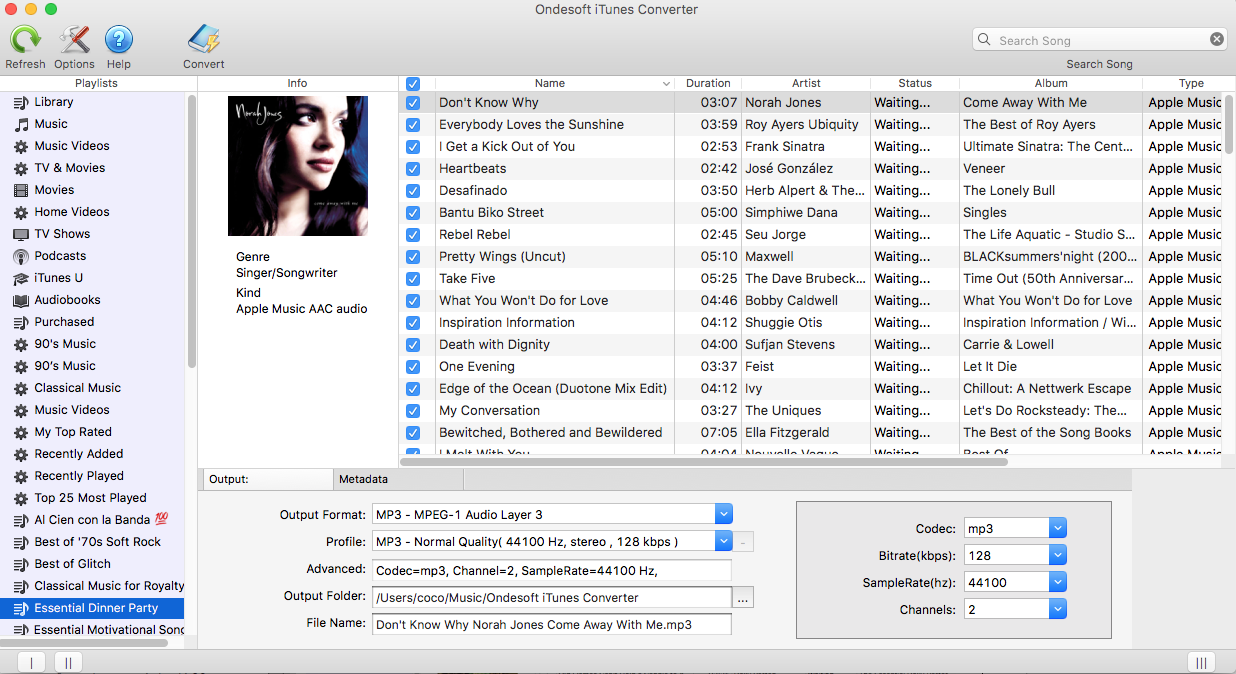
2. Konfigurieren Sie die Ausgabeeinstellungen
Ondesoft Apple Music Converter unterstützt die Konvertierung von Apple Music M4P Songs in MP3, M4A, AC3, AAC, AIFF, AU, FLAC, M4R und MKA. Wählen Sie das Ausgabeformat, das Sie mögen.
Für jedes Ausgabeformat bietet der Apple Music Converter verschiedene Profileinstellungen: Hoch, Normal und Niedrig mit verschiedenen Kombinationen von Bitrate, SampleRate und Kanälen. Sie können die Werte auch nach Belieben anpassen.
Der Ausgabedateiname kann Titel, Interpret, Album, TrackID und DiskID enthalten, z. B. Artist - Album - Track - Title.mp3. Klicken Sie in der Menüleiste auf Optionen, um die Voreinstellungen zu öffnen und das Format der Ausgabedatei nach Wunsch anzupassen.

3. Klicken Sie auf "Konvertierung starten", um DRM von ausgewählten Apple-Music-Songs zu entfernen.
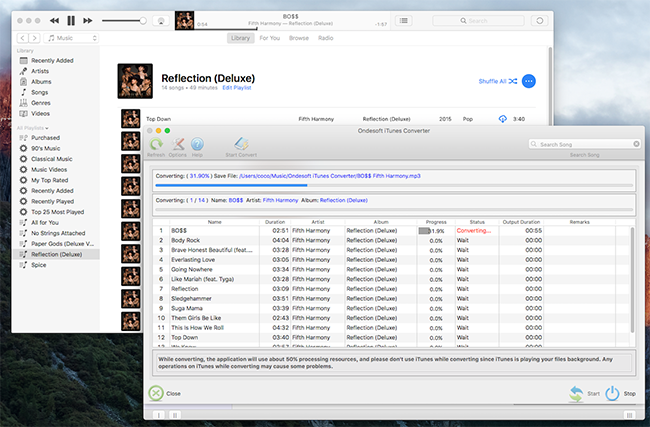
Nach der Konvertierung können Sie die DRM-freien Apple-Music-Songs mit Ihrem iPod classic, iPod shuffle oder iPod nano synchronisieren und sie jederzeit und überall genießen, wo Sie wollen. Außerdem können Sie die DRM-freien Apple-Music-Songs auf jedem beliebigen Gerät abspielen, wie z.B. MP3-Player , USB-Treiber , Amazon-Tablet , iPhone 4 , usw.
Mit der kostenlosen Testversion können Sie 3 Minuten von jedem Song konvertieren, um die Vollversion zu erhalten, kaufen Sie bitte eine Lizenz.
Eigenschaften von Ondesoft Apple Music Converter:
Automatischer Abgleich mit der iTunes-Bibliothek
Fügen Sie einfach Apple-Music-Titel, -Wiedergabelisten oder -Alben zur iTunes-Bibliothek hinzu. Apple Music Converter lädt sie automatisch und zeigt sie auf der Benutzeroberfläche an. Es
ist nicht nötig, die Titel, Wiedergabelisten oder Alben herunterzuladen, wenn Ihre Internetverbindung schnell genug ist
.
Profileinstellungen anpassen
Apple Music ermöglicht es Ihnen, Bitrate, Samplerate und Kanäle des Ausgabesongs anzupassen.
Schnelle Konvertierungsgeschwindigkeit
Die Konvertierungsgeschwindigkeit kann bis zu 16-fach sein und Sie können sie nach Belieben einstellen.
Suchfunktion
Mit der leistungsstarken Suchfunktion können Sie schnell die gewünschten Apple-Music-Titel nach Name, Interpret und Album finden.
Dateinamenformat anpassen
Der Ausgabedateiname kann Titel, Interpret, Album, TrackID und DiskID enthalten und kann nach Belieben angepasst werden.
ID-Tags speichern
ID-Tags wie Titelname, Künstlername, Album, Albumkünstler, Genre und Artwork werden in den ausgegebenen MP3- und M4A-Dateien gespeichert.
Stapelkonvertierung
Mit der Stapelkonvertierung können Sie so viele Apple-Music-Titel wie Sie wollen auf einmal konvertieren.
Sidebar
Apple Music Konverter
Heiße Tipps
Apple Music Tipps
More >>- Workout Motivation Musik MP3 kostenloser Download
- Apple Music als Klingelton auf Android einstellen
- Apple Music als Klingelton auf dem iPhone einstellen
- Von Apple Music unterstützte Geräte
- Apple Music auf dem Google Pixel wiedergeben
- Apple Music auf dem Moto G7 wiedergeben
- Apple Music auf dem Samsung Galaxy abspielen
- Apple Music auf der Fitbit Ionic wiedergeben
- Verwendung von Apple Music auf Serato DJ
- Apple Music ohne iTunes abspielen
- Apple Music-Plan ändern
- Apple Music Antidote-Wiedergabeliste als mp3 herunterladen
- Apple Music nicht auf das iPhone laden beheben
- Was ist Apple Music DRM und wie kann man DRM entfernen?
- Apple Music auf Android TV
- Abspielen von Apple Music-Songs auf dem iPhone 4
- Apple startet Web-Version für seinen Apple Music Service
- Apple Music M4P in MP3 umwandeln
- Apple Music auf dem Mac in MP3 konvertieren
- Apple Music auf SD-Karte laden
- Drake More Life als MP3 von Apple Music herunterladen
- Gelöst: 3 Wege, um kostenlose Apple Music zu bekommen
- Apple Music-Abonnement kündigen
- Apple Music ohne iTunes anhören
- Apple Music anhören, ohne zu bezahlen
- Apple Music auf Amazon Echo ohne Abonnement abspielen
- Apple Music auf Amazon Echo wiedergeben
- Streamen Sie Apple Music auf dem Amazon Fire 7 Tablet
- Apple Music auf Fire TV ohne Abonnement abspielen
- Apple Music auf Android TV abspielen
- Apple Music auf Fire TV wiedergeben
- Apple Music auf MP3-Playern abspielen
- Gelöst: Apple Music auf Sonos ohne Abonnement abspielen
- Apple Music auf dem SoundTouch abspielen
- Apple Music-Songs auf Android ohne Apple Music-App abspielen
- Apple Music DRM auf dem Mac entfernen
- Streaming von Apple Music auf dem Amazon Fire TV Stick 4K
- Apple Music auf Google Home abspielen
- Übertragen von Apple Music-Wiedergabelisten zu Spotify
- Hochladen und Streamen von Apple Music-Songs auf Google Play Music
- Apple Music auf Android abspielen
- Apple Music auf Amazon-Geräten
- Apple Music kostenlos auf Roku streamen
- Apple Music auf Samsung Smart TV
- Apple Music auf dem Fernseher abspielen
- Apple Music auf der Xbox One abspielen
- Apple Music-Songs als Klingelton einstellen
- Apple Music im Auto genießen
- Apple Music-Songs auf Android-Tablet abspielen
- Abspielen von Apple Music-Songs auf dem iPod nano
- Apple Music-Songs auf dem iPod shuffle abspielen
- Abspielen von Apple Music-Songs auf dem iPod classic
- Abspielen von Apple Music-Songs auf dem SAMSUNG Galaxy Tab
- Apple Music auf PS4 streamen, ohne sie herunterzuladen
- Übertragen von Apple-Music-Songs auf ein USB-Flash-Laufwerk
- Apple Music auf PlayStation®
- Apple Music auf dem Chromebook abspielen
- 3 Möglichkeiten zum Anhören von Apple Music auf dem PC
- Konvertieren von Apple Music in MP3 unter Windows
- Apple Music auf dem Microsoft Lumia abspielen
- Wiedergabe von Apple Music auf SanDisk Clip Jam
- Apple Music auf dem Windows Phone abspielen
- Apple Music Converter für Windows
- Apple Music gruppiert jetzt verschiedene Versionen der gleichen Alben
- Album Black Habits als mp3 von Apple Music herunterladen
- Apple Music Replay 2020 Wiedergabeliste als mp3 herunterladen
- Apple Music Wiedergabeliste Agenda als mp3 herunterladen
- Naomi Campbells Apple Music-Wiedergabeliste als mp3 herunterladen
- Apple Music auf der Garmin Smartwatch abspielen
- Album YHLQMDLG als mp3 von Apple Music herunterladen
- Konvertieren von Genius' Videoserie Verified in MP4 von Apple Music
- Lady Gaga Stupid Love Musikvideo in mp4 konvertieren
- Audio aus iTunes-Filmen, TV-Sendungen oder Musikvideos extrahieren
- Konvertieren von Justin Bieber Musikvideo Habitual in MP4 von Apple Music
- Alexa bitten, Apple Music auf Amazon Echo abzuspielen
- Halle Berry Apple Music Wiedergabeliste als mp3 herunterladen
- Lady Gaga Apple Music Wiedergabeliste als mp3 herunterladen
- Konvertieren von Justin Biebers Musikvideo zum Song "Available" in MP4 von Apple Music
- Apple Music-Songs nach Kündigung der Mitgliedschaft behalten
- Apple Music in djay verwenden
- Apple Music zu VirtualDJ hinzufügen
- Apple Music in Camtasia verwenden
- Apple Music auf der TomTom Spark 3 wiedergeben
- Apple Music im FLAC-Format laden
- M4P in M4A konvertieren




